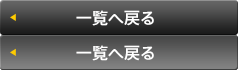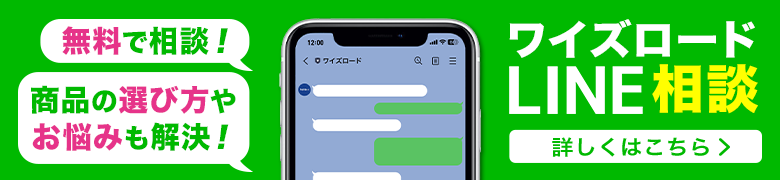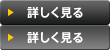今朝も寒い朝でしたね。
寒さに負けるな!
と言いたいところですが、
なかなか外を走る一歩を踏み出せないですよね。
そんな貴方には、
30分~1時間でも時間が取れれば、滝のような汗がかける
自転車室内トレーニングがおすすめです。
そして、スマートトレーナ等のBluetooth機器と連動してトレーニングが楽しめる、
アプリ『Zwift』を利用すると、より楽しいトレーニングができます。
Zwift自体は、スマートフォン画面でもできますが、
やはり大画面でやらないとやる気も大幅減。
TVモニター接続どうすれば良いか?わからない方へ、
今日は一例を紹介します。
今回は、私がやっている
『Androidスマホからのミラーリング』です。
アップルiosの方はまた別の機会に。
Wi-fi環境がご自宅にあるのが前提となりますが、
まずGoogle/Chromecast(クロームキャスト)を、家電量販店等で用意します。
※クロームキャストは、ワイズロードではお売りしていません。


TVモニターのHTMLにコードを指します。
Chromecast自体はUSB電源で動きます。
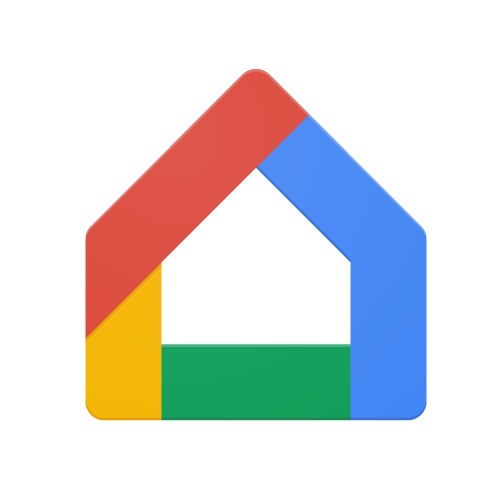
Geogle Homeのアプリを、スマホに入れます。

あとは、スマホ設定をしていけばミラーリング完了。
そして肝心のスマートトレーナーですが、
(スマートトレーナーではなくても、Zwiftはできますがおすすめはスマートトレーナー)
大PUSHは、やはり、

SARIS/H3
¥162,800-(税込)
→¥ASK
この冬売れに売れまくり、大阪本館分は、最後2個限り。
[ysid 0012527018642]